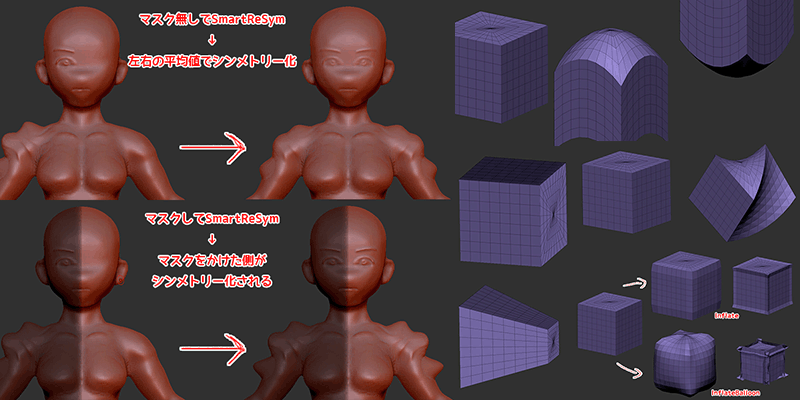
Tool>Deformation(変形)の各機能についてのご紹介です。
調べるきっかけになった各作業については、それぞれの機能にリンクを貼ってありますのでご参考までに。
コンテンツ
- 1 Deformationとは
- 2 各機能
- 2.1 Unify
- 2.2 Mirror
- 2.3 Polish
- 2.4 Polish By Features
- 2.5 Polish By Groups
- 2.6 Polish Crisp Edges
- 2.7 Relax
- 2.8 SmartReSym
- 2.9 ReSym
- 2.10 Offset
- 2.11 Rotate
- 2.12 Size
- 2.13 Bend/SBend
- 2.14 Skew/SSkew
- 2.15 RFlatten
- 2.16 Flatten
- 2.17 SFlatten
- 2.18 Twist
- 2.19 Taper
- 2.20 Squeeze
- 2.21 Noise
- 2.22 Smooth
- 2.23 Inflat/InflatBalloon
- 2.24 Spherize
- 2.25 Gravity
- 2.26 Perspective
- 2.27 Repeat To Active
- 2.28 Repeat To Other
- 2.29 Mask
- 3 まとめ
- 4 ZBrush関連アイテム&書籍
Deformationとは
Tool > Deformation
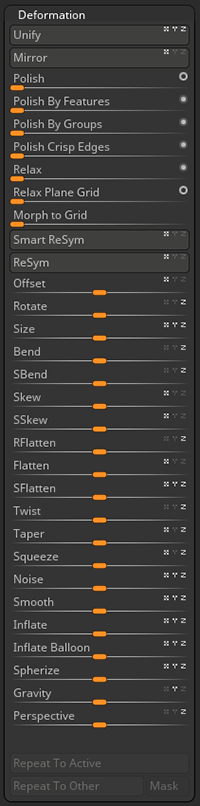
3Dメッシュに、ツイストやストレッチ、ベンドなど様々な変形を適用できます。(デフォルトのプリミティブに変形をかけるとToolが複製され3Dメッシュになる)
ほとんどのスライダーは変形適用後もとの位置(0地点)に戻るので繰り返し適用することが出来ますが、元の形状に戻すにはCTRL+Zするしかありません。(もしくはMorphで元形状を取っておくとか?)
各機能
基本的に項目の横にXYZの表記があるものは、各軸に沿って制御できます
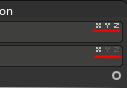
Unify
選択しているSubToolの寸法をZBrushの内部処理的に最適なサイズ(2)に変更します。
IMMを作成する際のオブジェクトにはこの効果をかけておいたほうが良いようです。
関連記事インサートメッシュについてはこちら
関連記事Unifyについてまとめました
Mirror
現在の3DToolをミラーリングします。(反転)
Mirror And Weldを実行する際に使用することもあります。
関連記事Mirrorを実際に使用した例
Polish
ポリッシュ=研磨。サーフェイスを滑らかにします。
右の円のアイコンでポリッシュのモードを変更。
- オープンサークル(デフォルト)はToolの全体的な形状を維持した状態でポリッシュを適用。
- クローズドサークルはボリュームを維持することなくToolにポリッシュを適用
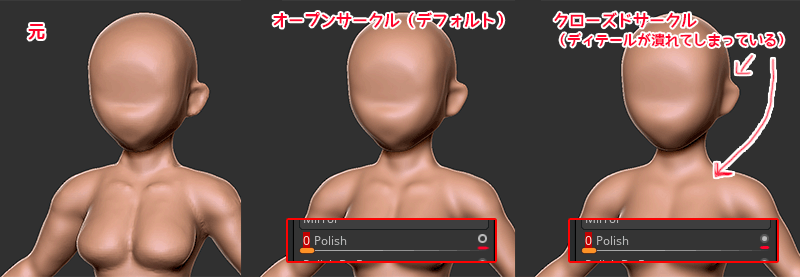
Polish By Features
メッシュのクリース(折り目)されたエッジやポリグループを評価してポリッシュを適用します。
ポリグループやクリースなど特徴的な部分を維持しながら、サーフェス全体をポリッシュします。
- クローズドサークル(デフォルト)ではToolを縮小させず、メッシュ全体の形状とボリュームを維持します。
- オープンサークルはメッシュのボリュームが変化する可能性があります
Polish By Groups
ポリグループに基づいて、サーフェイスをポリッシュします。
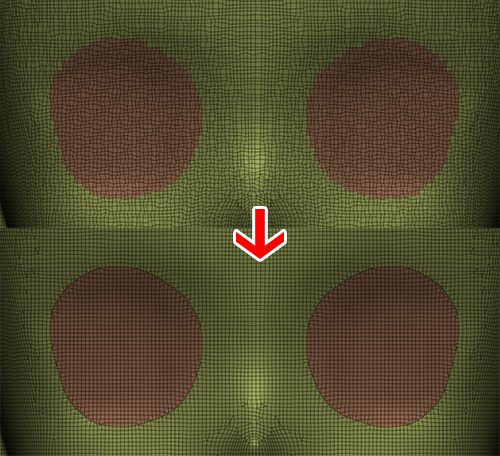
ポリグループの境界エッジはすべてスムージングされます。
- クローズドサークル(デフォルト)ではToolを縮小させず、メッシュ全体の形状とボリュームを維持します。
- オープンサークルはメッシュのボリュームが縮小する可能性があります
関連記事任意の箇所にピンポイントで適用したい場合はブラシもどうぞ
Polish Crisp Edges
クリースに基づいてサーフェスをポリッシュします。
クリースに囲まれたすべてのエリアが滑らかになります。
- クローズドサークル(デフォルト)ではToolを縮小させず、メッシュ全体の形状とボリュームを維持します。
- オープンサークルはメッシュのボリュームが縮小する可能性があります
Relax
スカルプトのディテールを極力維持しつつ、メッシュのジオメトリを元の状態に戻します。
- オープンサークル(デフォルト)はToolの全体的な形状を維持した状態でポリッシュを適用。
- クローズドサークルはボリュームを維持することなくToolにポリッシュを適用。
SmartReSym
オブジェクトのシンメトリーを復元します。
ZBrushで作成したものでも、別のソースからインポートしたものでも、大規模な歪みが発生しても、もともと左右対称で作成されたメッシュであれば有効です。
オブジェクトの片面をマスキングしてロックすることができます。 反対側には、マスクされた側がミラーリングされます。 ポリゴン数を変更しない状態でメッシュの片側にスカルプトを実行し、反対側に反映させるのに適しています。
ボタン右側の小さなXYZのアイコンはシンメトリの中心軸の設定です(デフォルトではX軸)
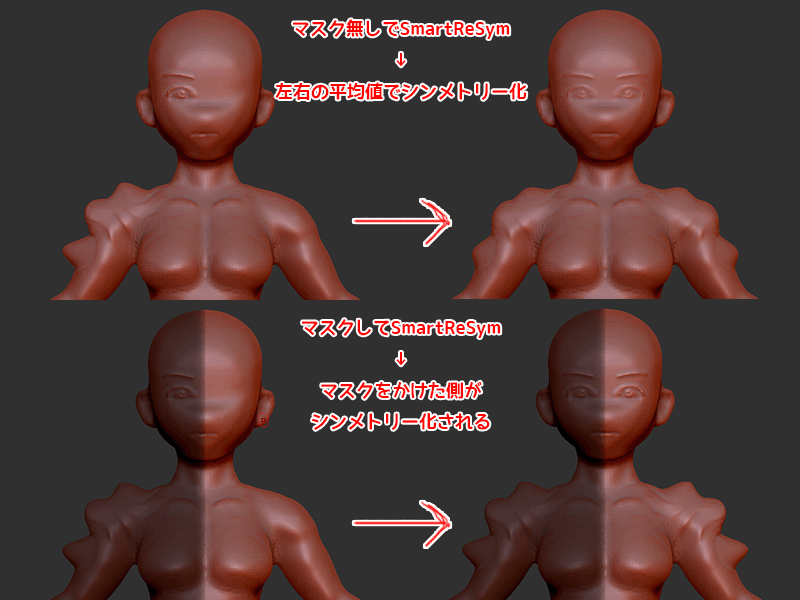
ReSym
対称頂点の位置を調整し、オブジェクトに対するシンメトリー性を復元します。

Offset
オブジェクトを選択された軸の方向に移動
Rotate
オブジェクトを選択された軸の方向に回転
Size

Bend/SBend
オブジェクトを選択された軸の方向に曲げます。
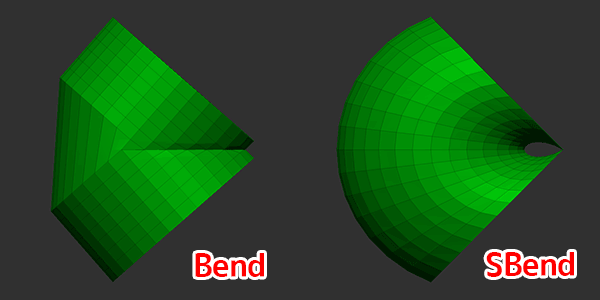
片側がつぶれるのが特徴。SBendは滑らかに湾曲します。
Skew/SSkew
オブジェクトを選択された軸の方向に曲げます。
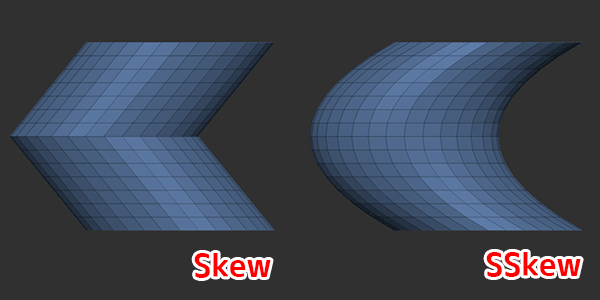
bendと異なり一様に変形します。SSkewは滑らかに変形します。
RFlatten
選択した1つまたは複数の軸を中心にオブジェクトをシリンダー状に変形させます。

これは、指定された半径を超えるすべてのポリゴンを変形させ、このシリンダー上に当てるようにします。ポリゴン数は変更されません。
- 正の値は、ポリゴンがオブジェクトの中心から外側に変形します
- 負の値は、ポリゴンがオブジェクトの中心に向かって内側に変形します
Flatten
選択した1つまたは複数の軸にそってオブジェクトを平らに変形させます。
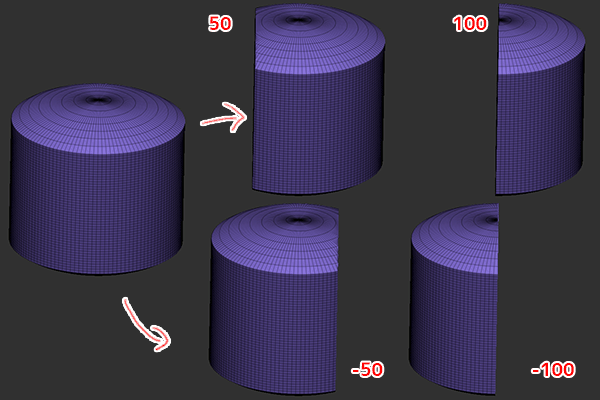
指定された半径を超えるすべてのポリゴンを変形させます。オブジェクトを構成するポリゴンの数は変更されません。
正または負の値は、オブジェクトのどちら側が影響を受けるかを決定します。
X軸に沿ってFlattenを適用する場合
- 正の値はオブジェクトの左側に平坦な面を作成します。
- 負の値はオブジェクトの右側の平坦な面を作成します。
SFlatten
選択した1つまたは複数の軸を中心にオブジェクトを球状に変形させます。
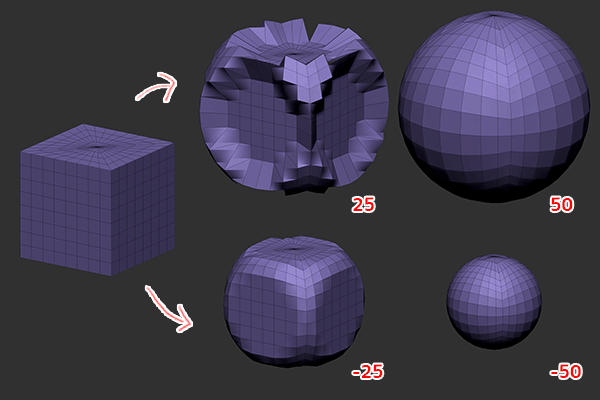
これは、指定された半径を超えるすべてのポリゴンを変形させ、この球上に当てるようにします。ポリゴン数は変更されません。
- 正の値は、ポリゴンがオブジェクトの中心から外側に変形します
- 負の値は、ポリゴンがオブジェクトの中心に向かって内側に変形します
Twist
選択した1つまたは複数の軸を中心にオブジェクトをツイスト(ねじれ)させます
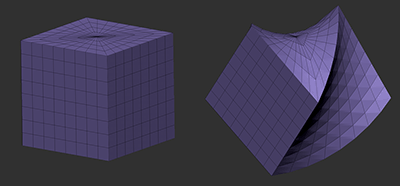
Taper
オブジェクトの片側のポリゴンを拡大または縮小します。
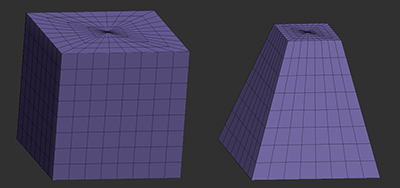
このスライダの正の値はポリゴンを縮小し、負の値を設定すると拡大されます。
Squeeze
選択された1つまたは複数の軸の方向に膨張または収縮させます。
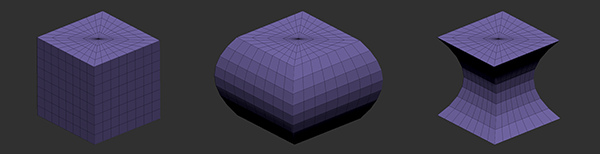
※左から元形状:正の値:負の値
- 正の値はオブジェクトを膨張させます。
- 負の値はオブジェクトが収縮させます
Noise
サーフェイスにランダムなノイズを与えます

関連記事ノイズ用プラグインもあります
Smooth
全体的にスムースをかけます
Inflat/InflatBalloon
メッシュを空気で満たしているかのように、オブジェクトのメッシュ内のすべてのポリゴンを外側に移動します。
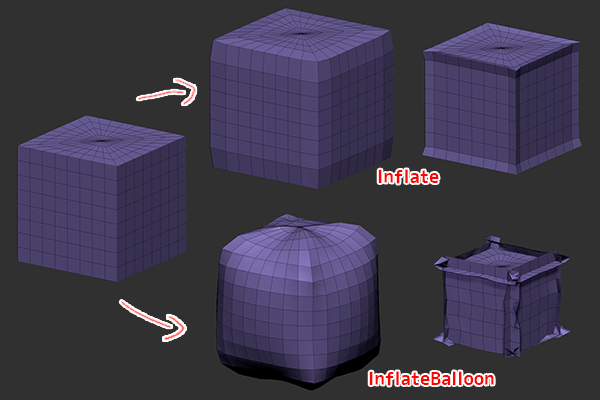
※左から元形状:正の値:負の値
このスライダを負の値に設定すると、逆の効果が発生します。
Spherize
オブジェクトを選択された軸の方向に球形に変形します。
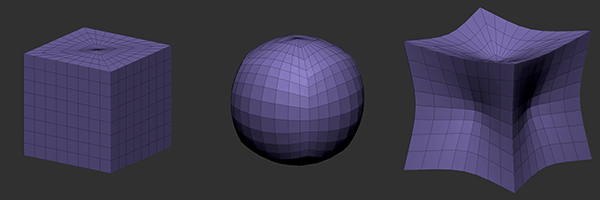
※左から元形状:正の値:負の値(重ねがけしてます)
重ねがけすることでより球形に近づいていきます。
負の値を指定するとオブジェクトが球形から歪んでしまいます。
Gravity
オブジェクトを選択された軸の方向に曲げます。重力的な効果を出します。
この効果は、SSkewの効果と似ておりますがより球面的なカーブを作り出します。
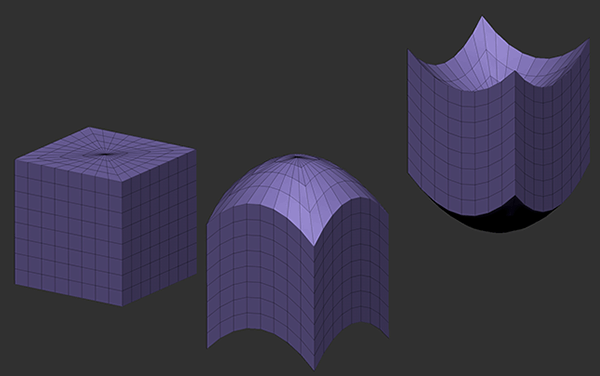
※左から元形状:正の値:負の値
Perspective
選択した1つまたは複数の軸に沿って、パースペクティブに似た方法でオブジェクトをTaperします。
Repeat To Active
最後に使用したDeformation操作を、選択したSubToolに適用します。
Repeat To Other
最後に使用したDeformation操作を、選択したSubTool以外の表示されているSubTool適用します。
非表示になっているSubToolは影響を受けません
Mask
Maskオプションがオンになっている場合、Repeat To ActiveまたはRepeat To Otherは、各サブツールに適用されているマスキングを考慮します。
Maskオプションがオフの場合、マスクは無視されます。
まとめ
ボリュームがありました(グッタリ)
ZBrush関連アイテム&書籍
日本語の書籍も沢山出ています。バージョンが古いものもありますが、基本的な操作方法に大きな違いはないので大丈夫かと思います。お気に入りの1冊を見つけてください。
注目!ZBrush専用アカウントを作成しました。ZBrush関連の最新記事、過去記事を投稿するアカウントです。良ければフォローしてください
らくがきクリエイトmononocoのZBrush関連の記事(ZBrush、ZBrushCoremini、Keyshot)を投稿するアカウントを開設しました。
しばらくは過去のZBrush記事を不定期にツイートしていきます。記事投稿のみのアカウントです📢
本体(@mono_moco)共々よろしくお願いします🙏https://t.co/o1vZMSCPDU pic.twitter.com/nrQ5ExFC5P
— moco_ZBrushTips (@moco_ZBrush) December 8, 2020
関連記事ZBrushユーザーを増やしましょうぞ!無料で遊べるZBrushCoreMini
ZBrushCore超入門講座![]() シリーズ
シリーズ
Twitterでも積極的にTipsを配信していた福井信明さん(fa-twitter@nobgame)の書籍。
基本操作から、(超)丁寧に解説しているのでZBrushを始めたばかりの人にも、無印ユーザーもおすすめです!
関連記事実際にやった感想
ほか初心者向けの入門セミナーでもわかりやすく解説されていました。
そしてちょっとしたユーザーの疑問にも丁寧に答えてくれる人格者でもあります!
リビングでちょろっと&セミナーで持ち出しなどでしたら、この辺でかなり充分だと思います。もうちょい低めでもいいくらい。
そして予約ありがとうございます!!!https://t.co/RaBYAf3a9z
— のぶほっぷ福井【ZModeler超入門講座】発売もうすぐ (@nobgame) 2019年11月4日
2020年4月に夭逝されたバイタテリティあふれる素晴らしい方でした。その遺伝子たるこれらの教材をもとにたくさんの作品を生みしてください。
作って覚える! ZBrushフィギュア制作入門
作って覚える!シリーズ第1弾。
初心者向けにフィギュア制作の工程が解説されています。フルカラー石膏を目的とした解説のため分割についての解説はありませんがZSphereやZmodelerなどZBrushでよく使われる機能を網羅した1冊。また書籍購入者向けに商用利用可能なブラシデータも配布されております。ZBrush 4R8対応。
Coreにはない機能を使用しているので注意が必要です。
作って覚える!ZBrushハードサーフェス入門
作って覚える!シリーズ第2弾。
「作って覚える!フィギュア制作入門」が終わってのステップアップならこちら!
Zmodelerの基本操作及びメカモデリングで覚えるZModelerの応用テクニックを学ぶことができます。初心者も対象となっていますが多機能を使用するため、ZBrushに慣れてきてからチャレンジするのがおすすめです。
作って覚える! ZBrushフィギュア制作チュートリアル -はじめてから塗装まで-
作って覚えるシリーズ第3弾。ZBrush 2022対応。
初心者向けにフィギュア制作の工程が解説されています。1弾とチャプターの大きな構成は同じですが、こちらは自宅での3Dプリントを想定しているため分割、出力周りの情報が増量。ワークフローや作成パーツも1弾と異なります。ZSphereの機能周り等1弾から省略された解説がある一方、MicropolyやDynamics等比較的新しい機能を使ったフローも学べます。









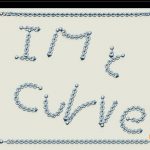
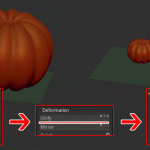
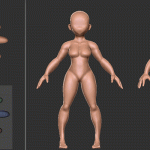














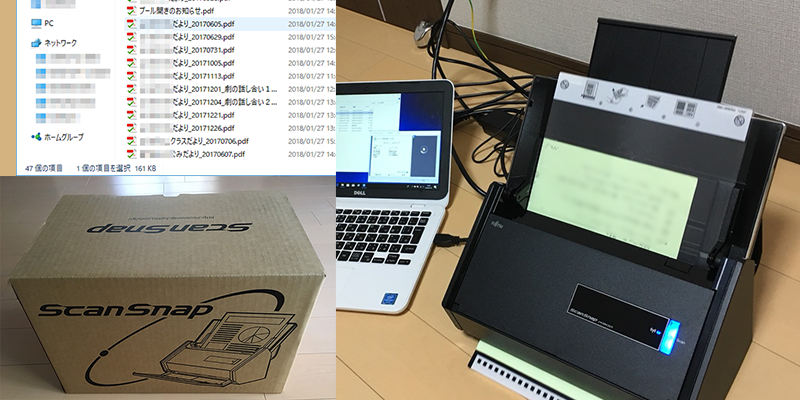
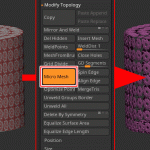


![I learned from Udemy's "【UE5の総合学習】ファンタジー風景制作講座 [UE5 Comprehensive Learning] Fantasy Scenery Creation Course".
■Note
https://mononoco.com/creative/ue/ue5-rngw-22
#udemy #ue5 #unrealengine #unreal](https://mononoco.com/wp-content/plugins/instagram-feed/img/placeholder.png)





